O iOS 18 traz novos recursos de personalização para sua Tela Inicial, permitindo que você modifique as cores dos ícones e widgets do seu aplicativo. Siga este guia passo a passo direto para personalizar a aparência do seu iPhone de acordo com sua preferência.
Como acessar o menu de personalização
- Navegue até a tela inicial do seu iPhone.
- Pressione e segure em uma área vazia da tela até que os ícones do aplicativo comecem a tremer.
- Clique no botão “Editar” localizado na parte superior da tela.
- Selecione “Personalizar” nas opções que aparecem.
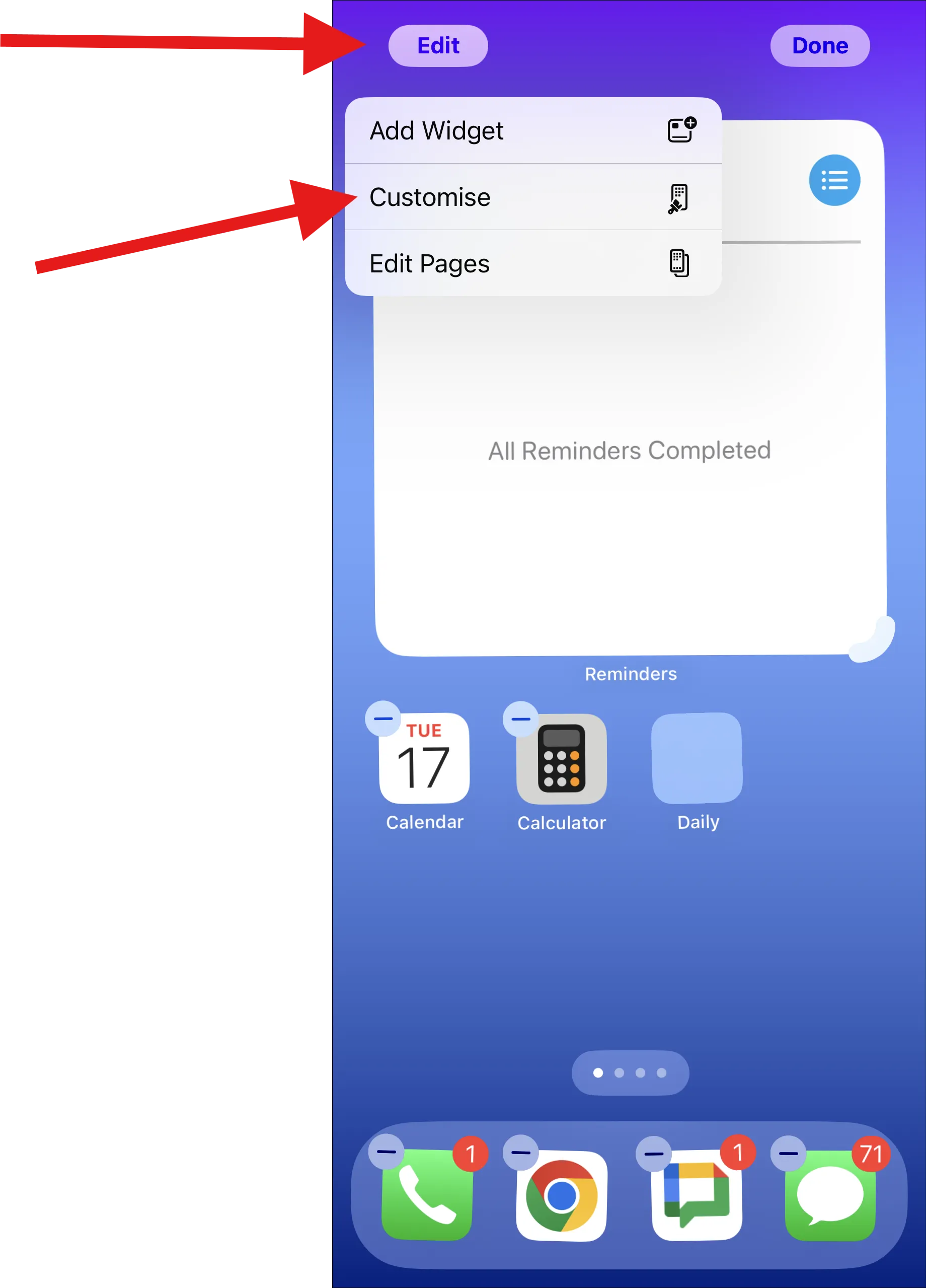
Como alterar a cor do ícone
Usando o recurso de matiz
- No menu Personalizar, selecione “Matizado”.
- Utilize o controle deslizante de cores para escolher seu tom preferido.
- Ajuste o controle deslizante de saturação para controlar a vibração da cor.
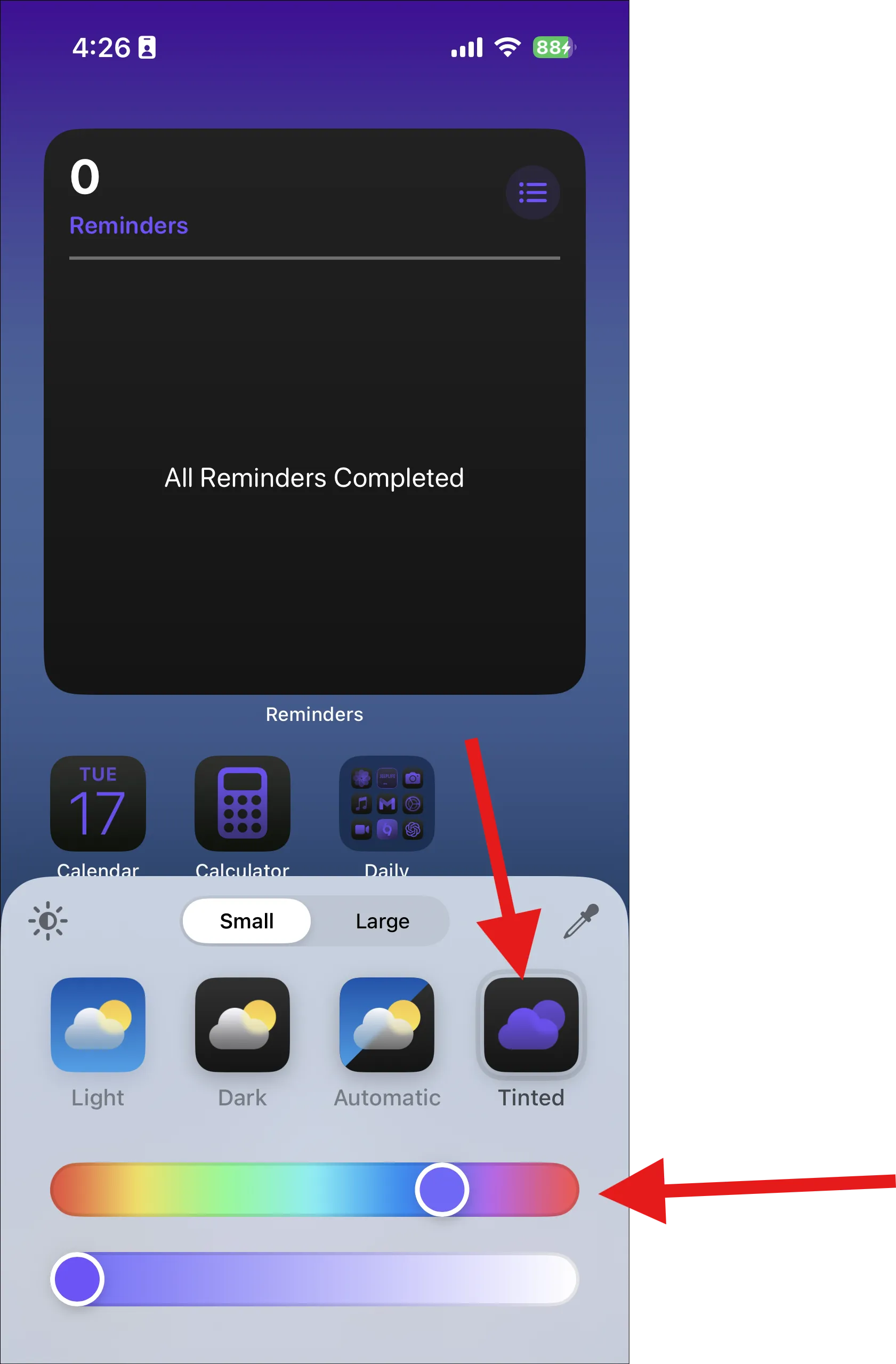
- Para uma escolha de cor mais precisa, toque no ícone do conta-gotas.
- Toque em qualquer área do seu papel de parede para obter uma amostra dessa cor para os ícones do seu aplicativo.
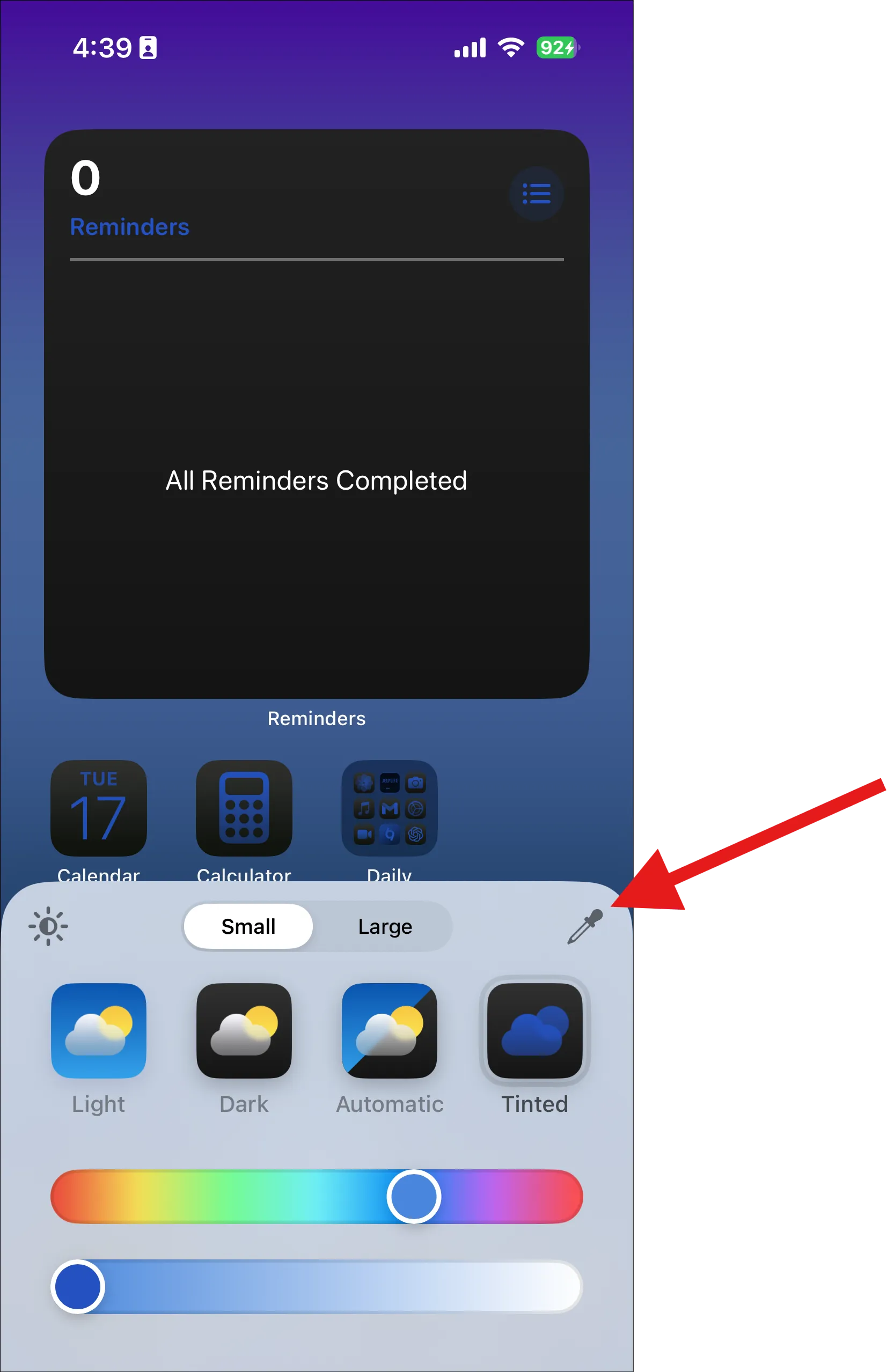
- Para finalizar suas alterações, basta deslizar para baixo no menu de personalização. Seu iPhone retornará à Tela Inicial com as novas alterações salvas.
Opções de modo escuro e claro
No menu Personalizar, você pode escolher entre:
- “Escuro” para uma aparência mais escura dos ícones.
- “Light” para uma aparência mais brilhante dos ícones.
- “Automático” para alternar entre os modos claro e escuro, dependendo das configurações do seu iPhone.
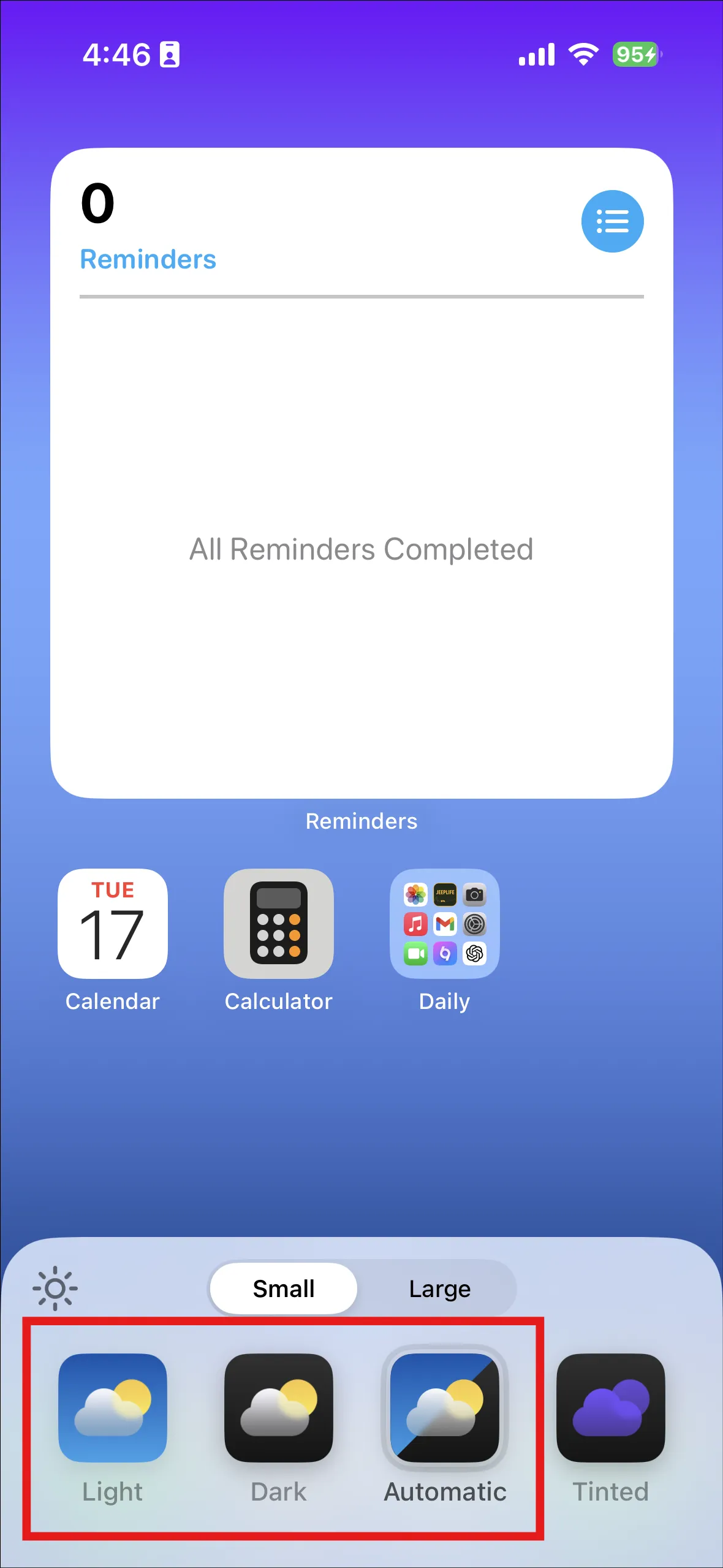
Mais opções de personalização
- Redimensionar ícones : Selecione “Grande” para aumentar o tamanho dos ícones enquanto remove nomes de aplicativos. Observe que esta opção omitirá nomes de aplicativos abaixo dos ícones.
- Reorganizar ícones : no modo de agitação, você pode arrastar ícones para as posições desejadas na tela inicial.
Dicas de personalização
- As modificações de cor serão aplicadas a todos os ícones de aplicativos e widgets na tela inicial e na biblioteca de aplicativos.
- A tonalidade selecionada se sobreporá aos designs de ícones existentes, proporcionando uma aparência unificada.
- Experimente várias cores para descobrir a combinação perfeita para seu papel de parede ou estética pessoal.
- Tenha em mente que essas alterações afetam apenas a representação visual dos ícones da tela inicial e não afetam a funcionalidade dos aplicativos.
Seguindo essas diretrizes, você pode alterar facilmente as cores dos ícones dos seus aplicativos e criar uma estética distinta e personalizada para seu iPhone com iOS 18.
Deixe um comentário